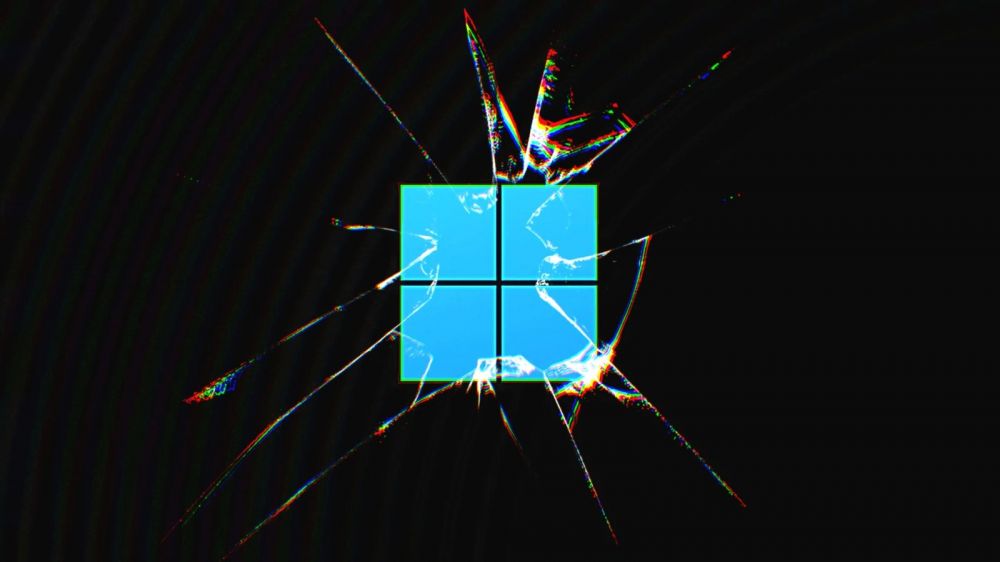
Windows 11 用户在安装最新的 Windows 11 KB5013943 累积更新后尝试启动应用程序时收到 0xc0000135 错误。
昨天,微软发布了新的 Windows 累积更新,以修复安全漏洞和错误,作为 2022 年 5 月星期二补丁的一部分。
这些更新包括Windows 11 KB5013943 更新,其中修复了导致 .NET Framework 3.5 应用 在使用 Windows Communication Foundation (WCF) 和 Windows Workflow (WWF) 组件时无法打开的错误。
KB5013943 更新中断 .NET 应用程序
然而,微软的修复似乎引发了更多问题,因为现在 Windows 11 用户报告 [ 1 , 2 , 3 , 4 , 5 ] 安装 KB5013943 更新后无法再打开的各种应用程序。
受影响的应用程序因用户而异,但报告的一些存在问题的应用程序包括 ProtonVPN、PowerShell、Event Viewer、Sound Blaster Command、KeePass、Visual Studio、Discord、ShareX 等。
尝试打开应用程序时,Windows 11 显示错误提示“应用程序无法正确启动 (0xc0000135)。单击确定关闭应用程序。”,如下图所示。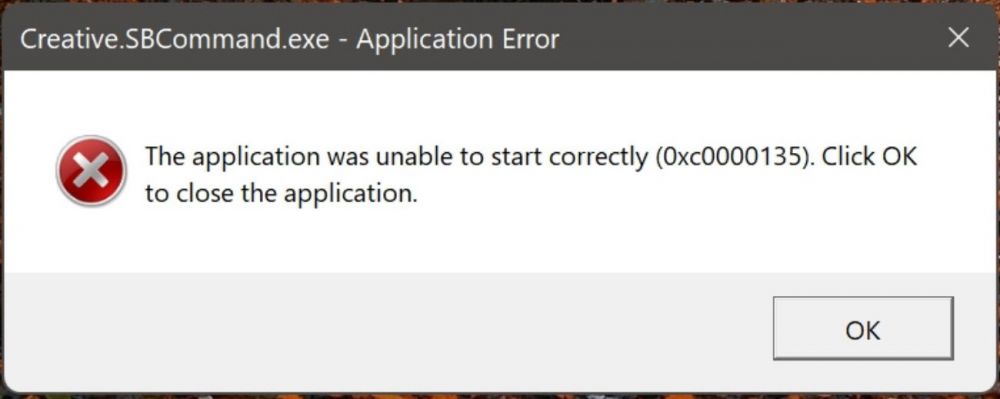
启动应用程序时出现 Windows 11 0xc0000135 错误
来源:answers.microsoft.com
“所以我刚刚将我的笔记本电脑更新到最新版本的 Windows 11,我收到了很多应用程序错误和应用程序自动启动错误。有没有办法解决这个问题?错误 0xc0000135,”一位用户在 Microsoft Answers 论坛上发布.
“在 KB5013628 / KB5013943 之后是否有人遇到错误 - 应用程序无法正确启动 (0xc0000135) 无法启动任何 .NET 4.8 程序 - bing/visual studio 等,” 另一位用户在 Twitter 上解释道。
0xc0000135错误表示应用程序未能找到程序正常运行所需的DLL文件,因此程序无法启动。在此特定问题中,应用程序似乎正在寻找 .NET DLL,但无法找到它们。
卸载 Windows 11 KB5013943 更新可以解决问题,但会使设备无法抵御新修补的漏洞。
Windows 11 用户发现可以通过确保启用 .NET 3.5 框架或重新安装它来解决此问题。
为此,您可以转到 控制面板>程序>打开或关闭 Windows 功能,并确保选中.NET Framework 3.5(包括 .NET 2.0 和 3.0)和Net Framework 4.8 高级服务,如下图所示。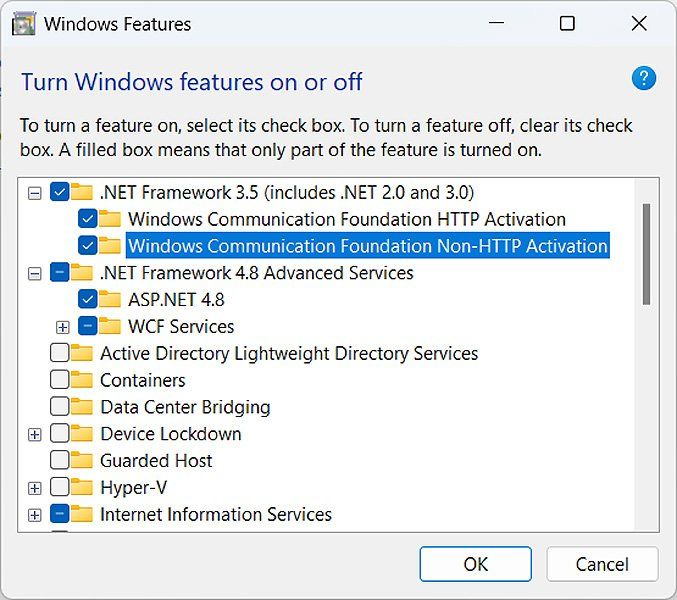
打开或关闭控制面板的 Windows 功能
或者,您可以打开 Windows 11 提升的命令提示符(以管理员身份运行 cmd.exe)并执行以下命令以启用这些功能。
dism /online /enable-feature /featurename:netfx3 /all
dism /online /enable-feature /featurename:WCF-HTTP-Activation
dism /online /enable-feature /featurename:WCF-NonHTTP-Activation
如果这不起作用,您应该从控制面板卸载 .NET 功能,然后重新安装它们以执行修复过程。
最后,如果一切都失败了,您可以卸载 KB5013943 更新。但是,强烈建议不要这样做,因为它会使您的设备无法抵御最新的安全威胁。
免费试用尝鲜
贴心会员服务
服务可用性
数据安全保障
全年不间断在线
工作时间:早上9:00-下午6:30
河南快米云网络科技有限公司
 公安备案编号:41010302002363
公安备案编号:41010302002363
Copyright © 2010-2023 All Rights Reserved. 地址:河南自由贸易区开封片区经济开发区宋城路122号